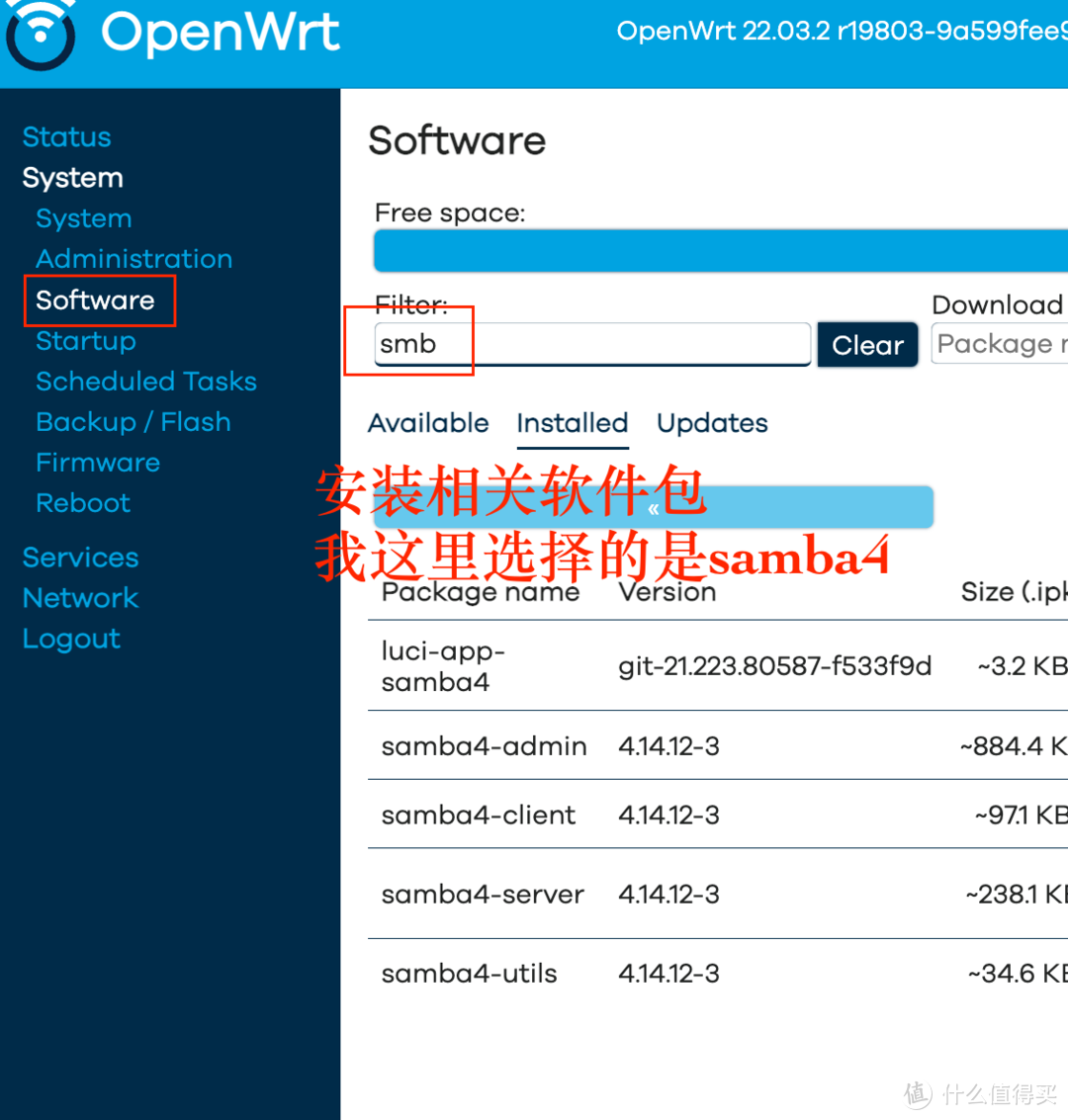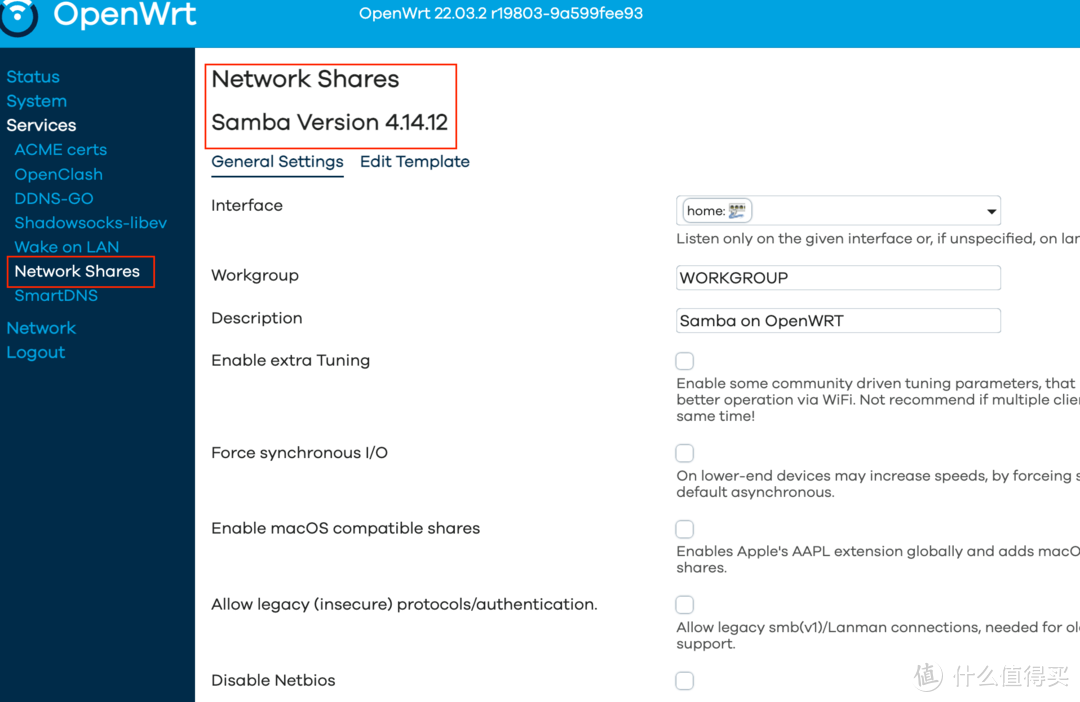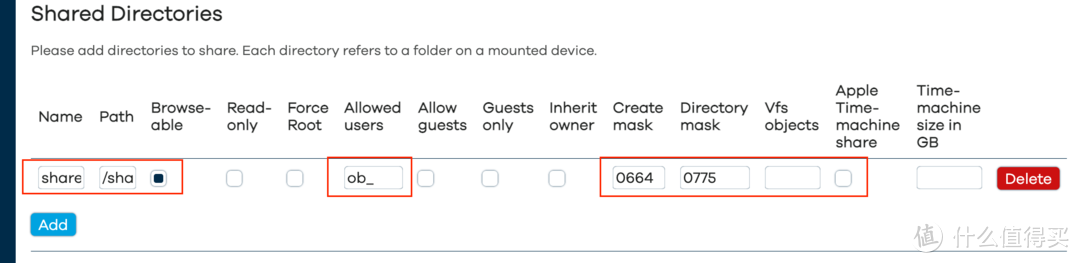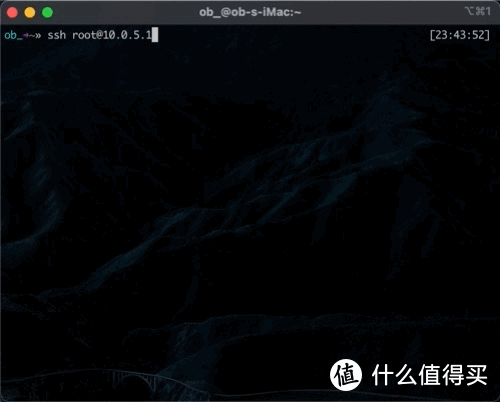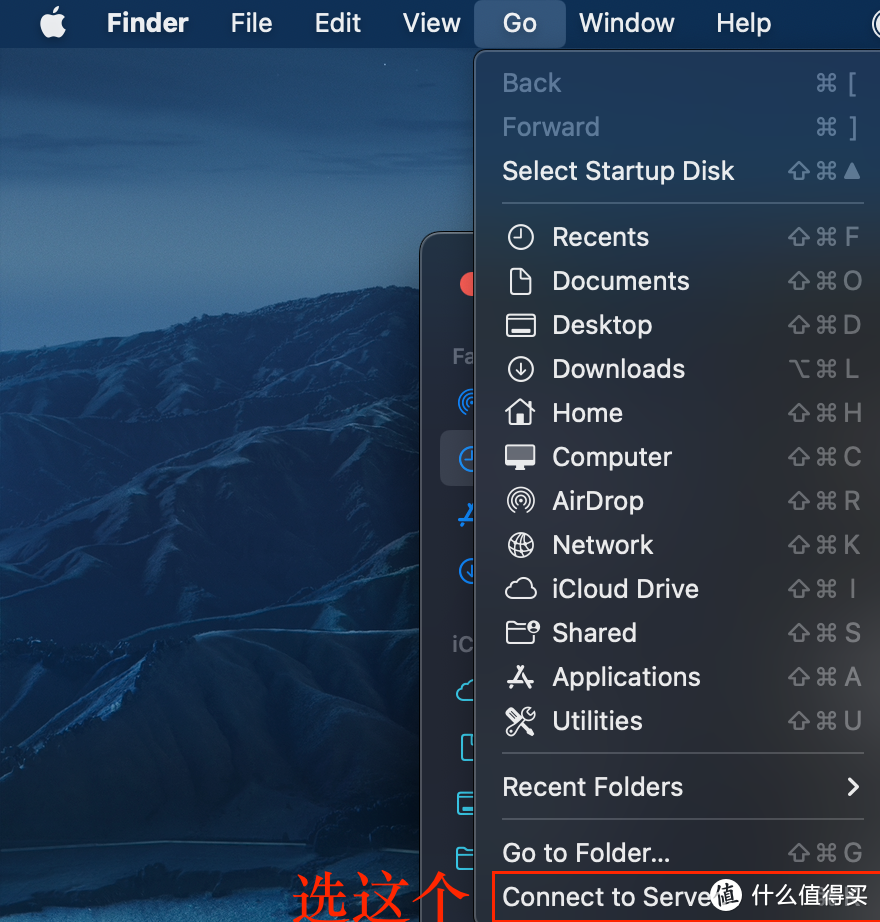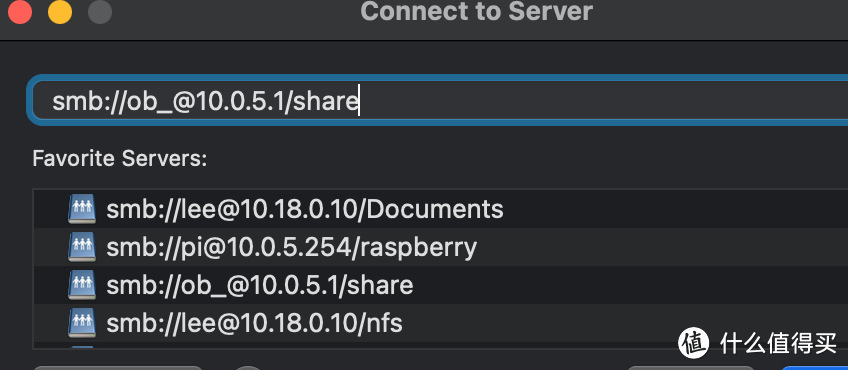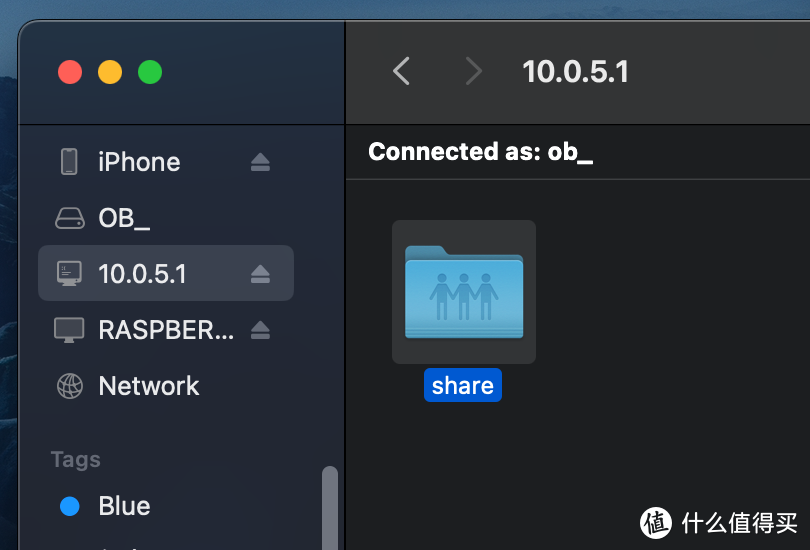OpenWRT 篇二:OpenWRT 关于共享文件的设置之 |
您所在的位置:网站首页 › openwrt 文件共享 ios › OpenWRT 篇二:OpenWRT 关于共享文件的设置之 |
OpenWRT 篇二:OpenWRT 关于共享文件的设置之
|
OpenWRT 篇二:OpenWRT 关于共享文件的设置之——samba4
2023-03-02 21:35:45
23点赞
37收藏
9评论
鉴于还有很多小伙伴还没有NAS,基本上是软路由一把梭。我今天简单介绍下,如何利用OpenWRT来做一个简单的文件共享设置。 第一步 安装相关组件 (或者检查你的固件是否有这个服务)在软件管理界面搜索 smb
luci-app-samba4 samba4-admin samba4-client samba4-server samba4-utils 这里我们选择samba4比较新的版本来安装 第二步 进入设置界面基本上的设置都保持默认的设置就可以。
添加共享的目录
远程登录到路由器
# 所有#后面的都是注释 ssh [email protected] # 这里替换成你的路由器地址, windows10已经默认 #集成了openssh #在cmd或者powershell里输入就可以使用ssh mkdir /share #添加共享目录,这里share可替换成你的目录 useradd useradd -M ob_ # 添加用户ob_ 或者你想要的用户 chown -R /share ob_:ob_ # 更改需要共享的目录所有权 # 接下来添加此用户到samba数据库 smbpassswd -a ob_ # 添加用户ob 并且输入密码 # 接下来我们就要用这个密码登录共享目录 # 介绍一个samba的测试命令 testparm # 这个命令会检查你的sab配置文件 第三步 连接服务器我用我手里的黑苹果演示打开Finder 键盘同时按住 com + k,或者在菜单栏里选择链接到服务器
smb://[email protected]/share # 注意这里的格式 ob_替换成你共享的用户名 # smb://你的用户名@路由器地址/你的共享目录 选择连接设置完成

|
【本文地址】
今日新闻 |
推荐新闻 |